AndroidでGoogle Meetが頻繁に切断される問題を修正
公開: 2023-03-16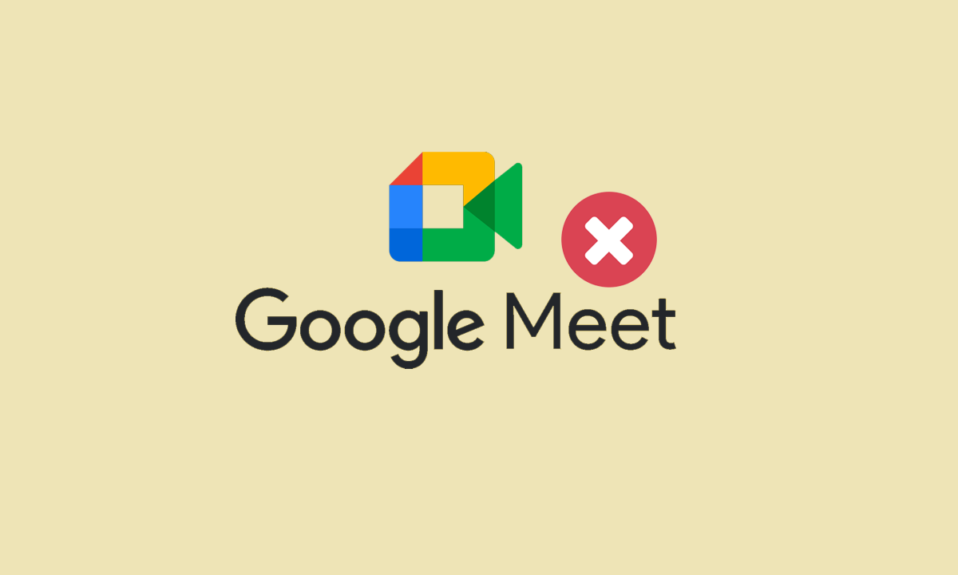
Google Meet は、Google が提供するビデオ コミュニケーションを可能にするサービスです。 ブラウザまたは携帯電話用のアプリを介して Google Meet の助けを借りて、ユーザーはビデオ、デスクトップ、およびプレゼンテーションをチームメイトや顧客と簡単に共有できます。 Google Meet でのミーティングもスケジュールできます。 この高品質のビデオ通話アプリは、公式の会議に最も選ばれているプラットフォームの 1 つです。 ただし、一部のユーザーは、プラットフォームを使用しようとすると、Google Meet が頻繁に切断されることに遭遇しました。 あなたもこれらのユーザーの 1 人で、なぜ Google Meet から切断され続けるのか疑問に思っている場合は、適切な場所に来ました. 以下のガイドには、Google Meet 接続の問題の原因に対するすべての回答と、それを修正するさまざまな方法が記載されています。 したがって、有益なガイドを最後まで読み続けて、問題を解決するための完璧な方法を見つけてください.
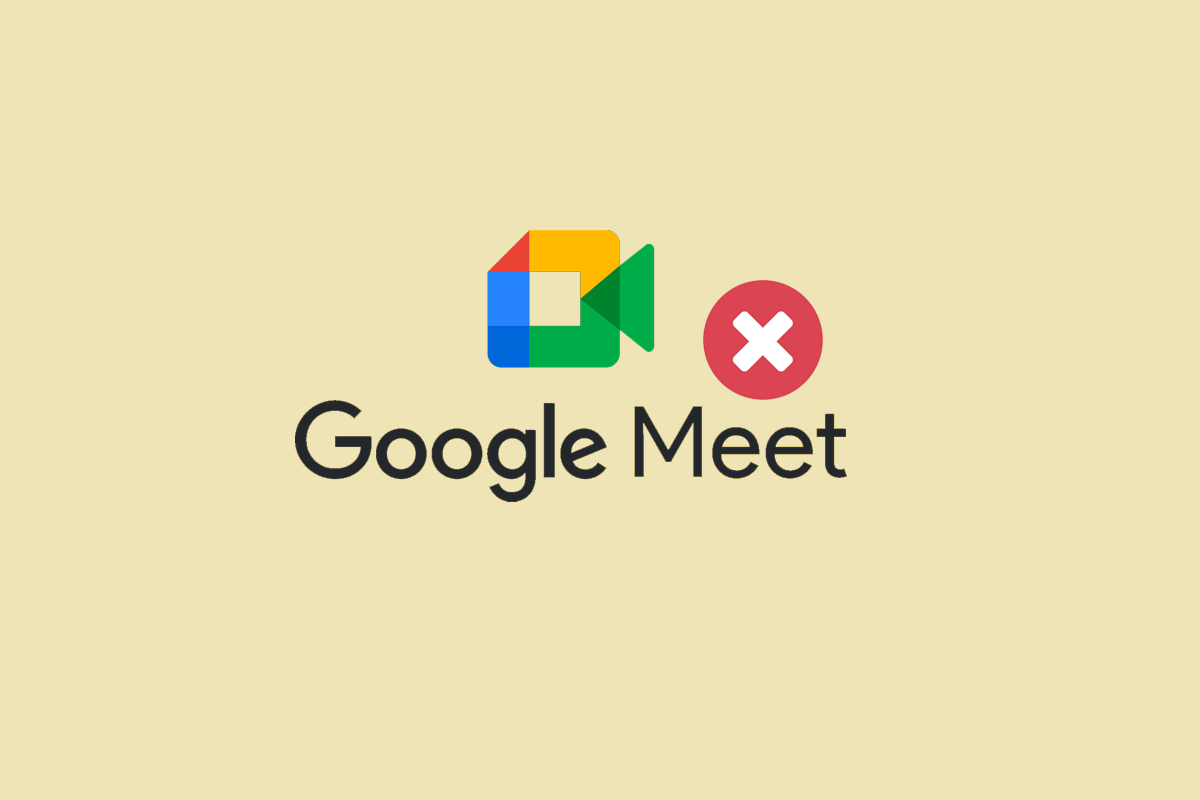
Google Meetが頻繁に切断されるのを修正する方法
ここでは、Android デバイスで Google Meet が切断される問題を解決するためのトラブルシューティング方法について説明しました。
Google Meet が頻繁に切断されるのはなぜですか?
Google Meet は、会議に使用される会議ツールです。 これらのミーティングには、招待を受けた人なら誰でも参加できます。 ただし、これらの会議は、以下に示すいくつかの理由により中断される可能性があります。
- デバイスと Google Meet アプリの非互換性。
- Google Meet アプリケーションのサーバー停止。
- インターネット接続が不安定または弱い。
- Google Meet の古いバージョン。
- 会議コードが間違っています。
- Google Meet のキャッシュとデータが破損しています。
- Google Meet アプリのインストール ファイルが破損しています。
AndroidでGoogle Meetの切断問題を修正する方法
ネットワークの問題やその他の理由により、突然 Google Meet ミーティングから脱落することがあります。 このような問題が発生した場合は、以下のトラブルシューティング方法に従って問題を解決できます。
方法 1: 基本的なトラブルシューティング方法
高度な修正に進む前に、オフラインの問題を解決するためのトラブルシューティング修正を試してください。 オンラインに戻って Google Meet のメッセージ エラーを使用してください。
1A。 Google Meet の最小要件を確認する
上記の問題を解決するための解決策としての最初のステップは、Google Meet アプリを実行するために不可欠な最小要件についてデバイスを確認することです。 アプリの代わりにブラウザを使用すると常に信頼できるとは限らないため、携帯電話で Google Meet アプリを使用することを常にお勧めします。 デバイスのPlay ストアから Google Meet をダウンロードして、切断の問題を回避できます。 Android スマートフォンでアプリを実行するには、 Android 5 または最新バージョンが必要です。 Android 5 より古いバージョンの携帯電話をお持ちの場合、デバイスの Google Meet アプリは動作しません。
1B. サーバーのアップタイムを待つ
Androidフォンのブラウザでアプリケーションを操作しているGoogle Meetユーザーの場合、サーバーを確認することをお勧めします. したがって、サーバーのタイムアップを待ち、Downdetector Web サイトで Google Meet サーバーのライブ アップデートを定期的にチェックする必要があります。
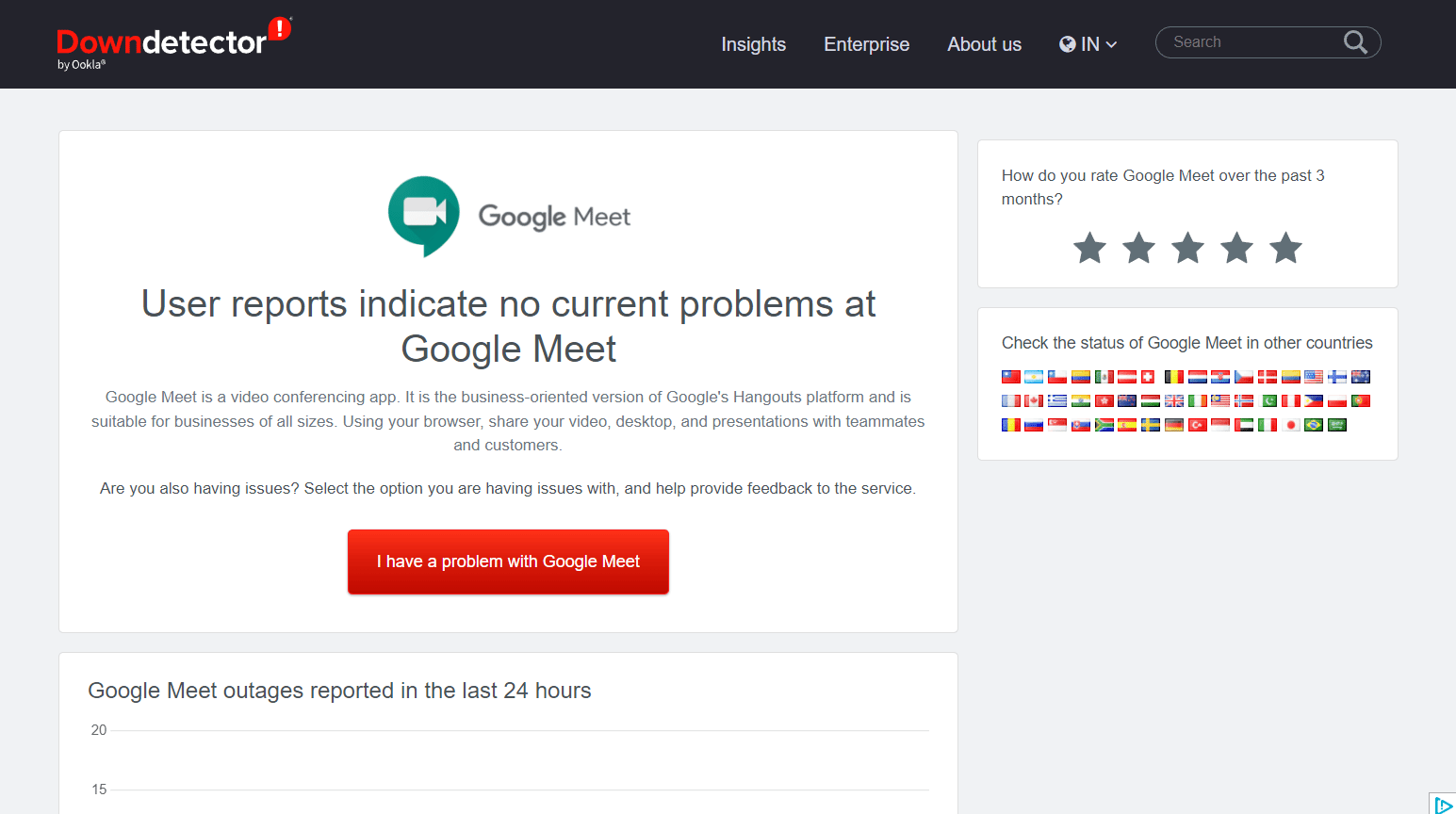
1C。 インターネット接続の問題のトラブルシューティング
デバイスにインターネット接続の問題がある場合、Google Meet ミーティングに接続できないこともあります。 Android ユーザーは、モバイル データ ネットワークを確認するか、Wi-Fi への接続を再試行できます。 データ接続に問題がある場合は、Android フォンでインターネット速度を向上させる方法に関するガイドを参照してください。
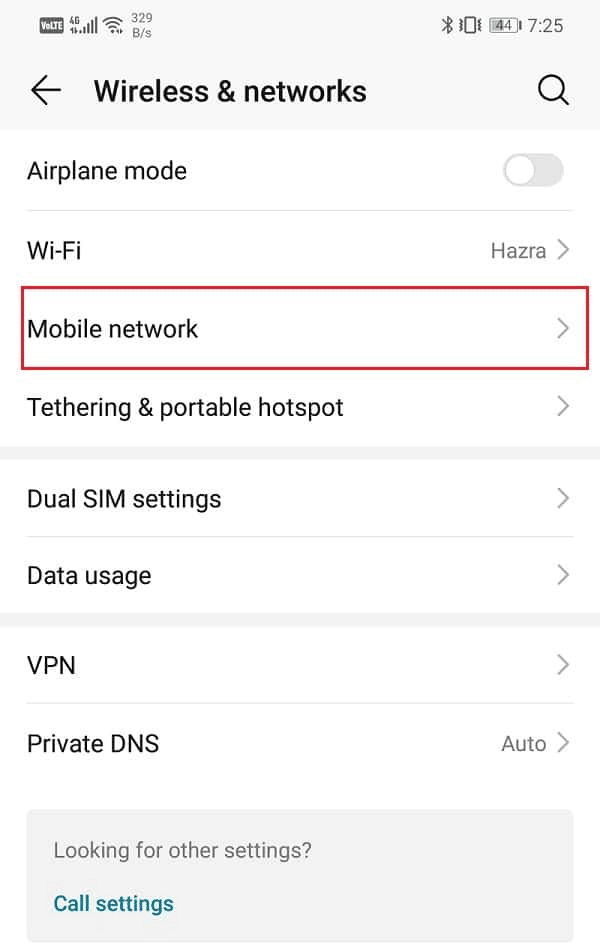
1D。 会議コードの確認
インターネット接続の問題がない場合、または Google Meet アプリを実行しているデバイスに問題がない場合は、入力しようとしているミーティング コードが正しいかどうかを確認する必要があります。 通常、Google Meet のセッションは、会議コードを入力するのではなく、リンクを使用して編成されます。 しかし、場合によってはズレる可能性もあります。 したがって、ミーティングの主催者と通信して、参加しようとしているミーティングのコードを確認し、Google Meet が頻繁に切断される問題を回避する必要があります。
方法 2: Google Meet アプリを再起動する
なぜ私が Google Meet から切断し続けるのか疑問に思っている場合、これに対するもっともらしい答えは、いくつかのマイナーな不具合またはバグである可能性があります。 この問題を解決するには、アプリを完全に閉じる必要があります。 以下の手順に従って、バックグラウンドから閉じることもできます。
1. デバイスからGoogle Meet アプリを閉じて、ホーム画面に移動します。
2. 次に、下部にあるタスク ビュー アイコンをタップします。
3. 次に、 [すべて閉じる]をタップして、Google Meet アプリを含む、携帯電話のすべてのバックグラウンド プロセスを終了します。
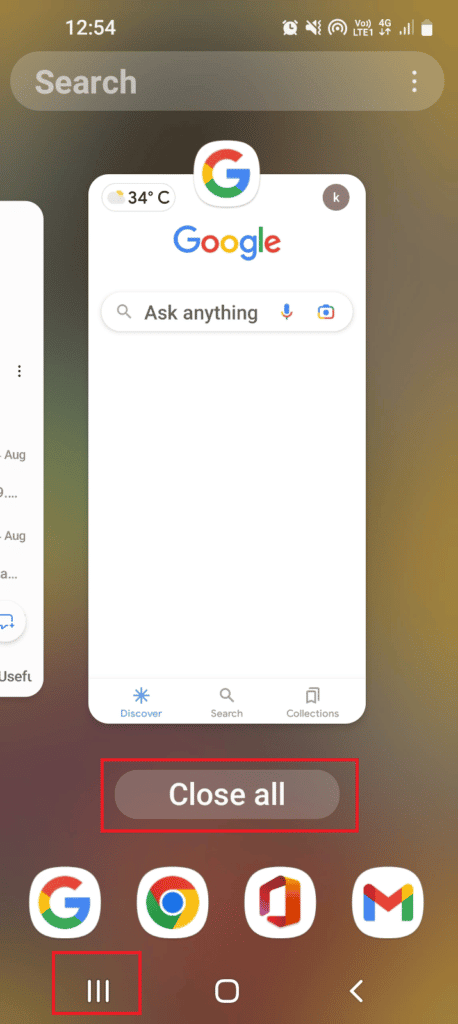
4. 最後に、 Google Meet を再起動し、切断の問題が解決したかどうかを確認します。
また読む: Google Meetでカメラが見つからない問題を修正する方法
方法 3: Google Meet アプリを更新する
古いバージョンではアプリの機能のほとんどを使用できなくなる可能性があるため、Google Meet を含め、Android スマートフォンのすべてのアプリには定期的な更新が必要です。 したがって、Google Meetの切断問題Androidを修正するには、すべてのAndroidアプリを一度に自動的に更新する方法に関するガイドを使用して、アプリを最新バージョンに更新してください.

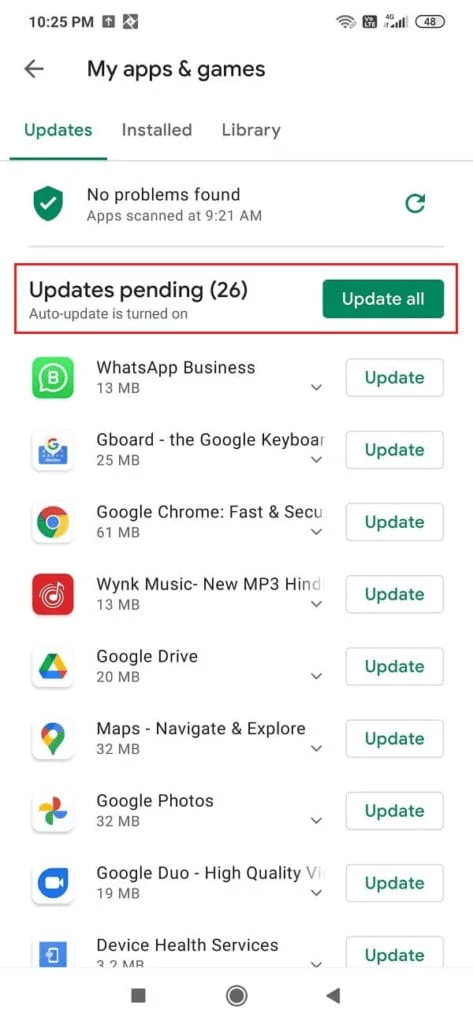
方法 4: Google Meet アプリのキャッシュをクリアする
オフラインですgo back online to use Google Meet は、破損した Google Meet アプリのキャッシュとデータが原因で発生するエラー メッセージです。 したがって、アプリに保存されているキャッシュは定期的にクリーニングする必要があります。 この方法を効果的に実行するには、Android Phone でキャッシュをクリアする方法 (およびその重要性) に関するガイドを確認してください。
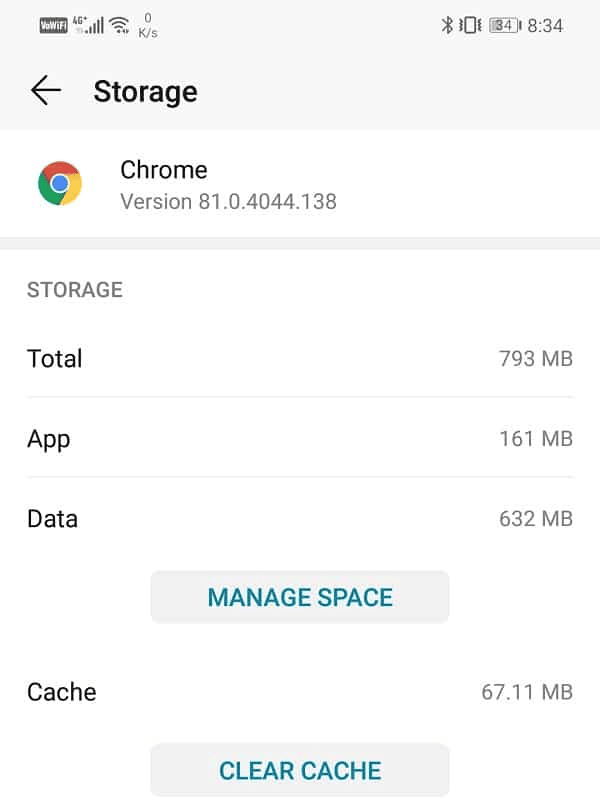
また読む:Google Meet Grid View拡張機能を修正する
方法 5: データ使用量を制限する
Google Meet アプリには、データ使用を制限する追加機能があります。 この機能は、Wi-Fi ネットワークに接続していない場合にモバイル データを節約するのに役立ち、また、悪いネットワーク ゾーンでもアプリを実行するのに役立つため、非常に役立ちます。 以下の手順に従って、Google Meet アプリでもこの機能を有効にし、切断エラー メッセージを取り除くことができます。
1. Android フォンでGoogle Meet アプリを起動します。
2. 次に、画面の左上隅にあるハンバーガー メニュー アイコンをタップします。
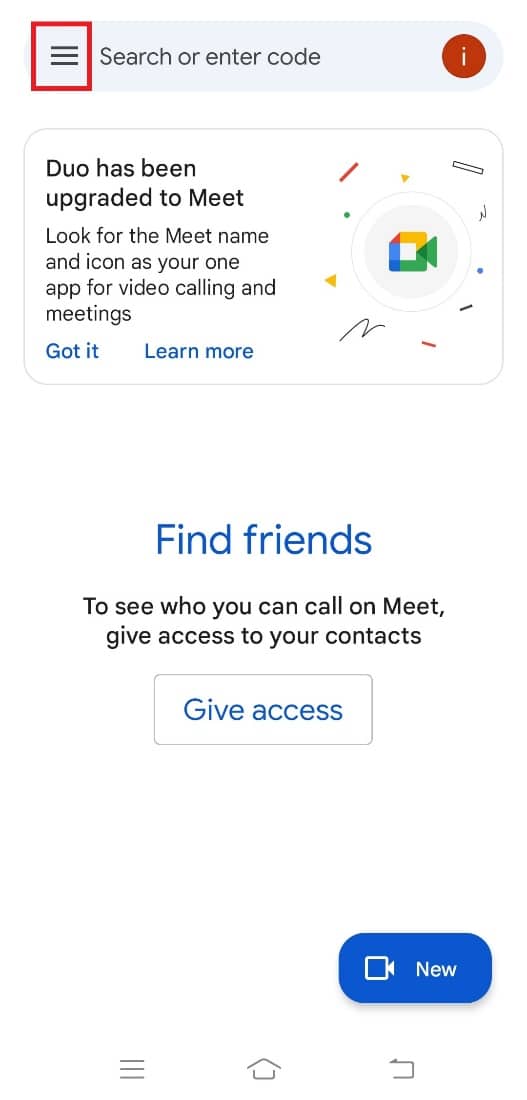
3. 次に、左側のペインから[設定]オプションをタップします。
![[設定] をタップします。 Google Meet が頻繁に切断される問題を修正](/uploads/article/7822/L5Ij815mSUgiKSEY.jpeg)
4. 次に、 [ミーティング設定]をタップします。
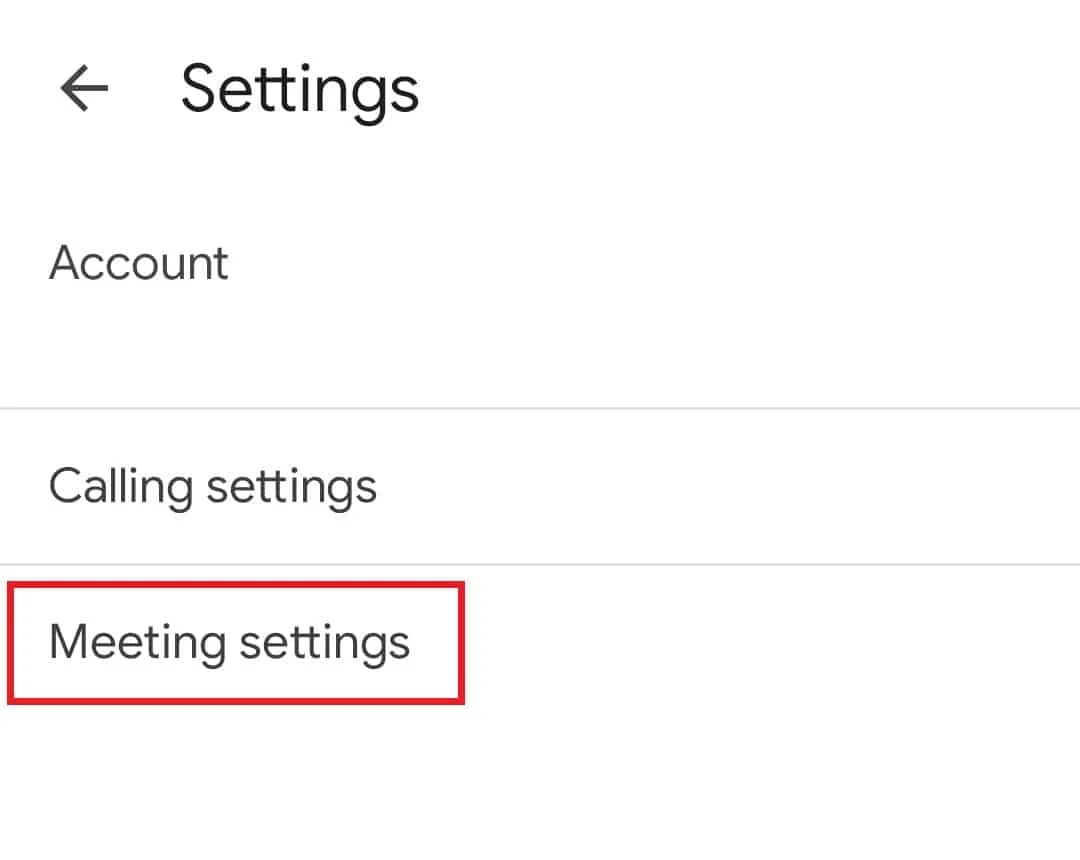
5. 最後に、 [データ使用量を制限する] のオプションをオンにします。
![[データ使用量を制限する] をオンにします。 Google Meet が頻繁に切断される問題を修正](/uploads/article/7822/OHvAp4BGjaYfI7bg.jpeg)
方法 6: Google Meet アプリを再インストールする
最後に、Google Meet が頻繁に切断されるのを修正するために、スマートフォンにアプリを再インストールすることを選択できます。 これは、スマートフォンにアプリ ファイルをインストールする際に発生したエラーを解決するためのものです。 これを行うには、まず Google Meet をアンインストールする必要があります。これについては、Android フォンでアプリをアンインストールまたは削除する方法に関するガイドを参照してください。
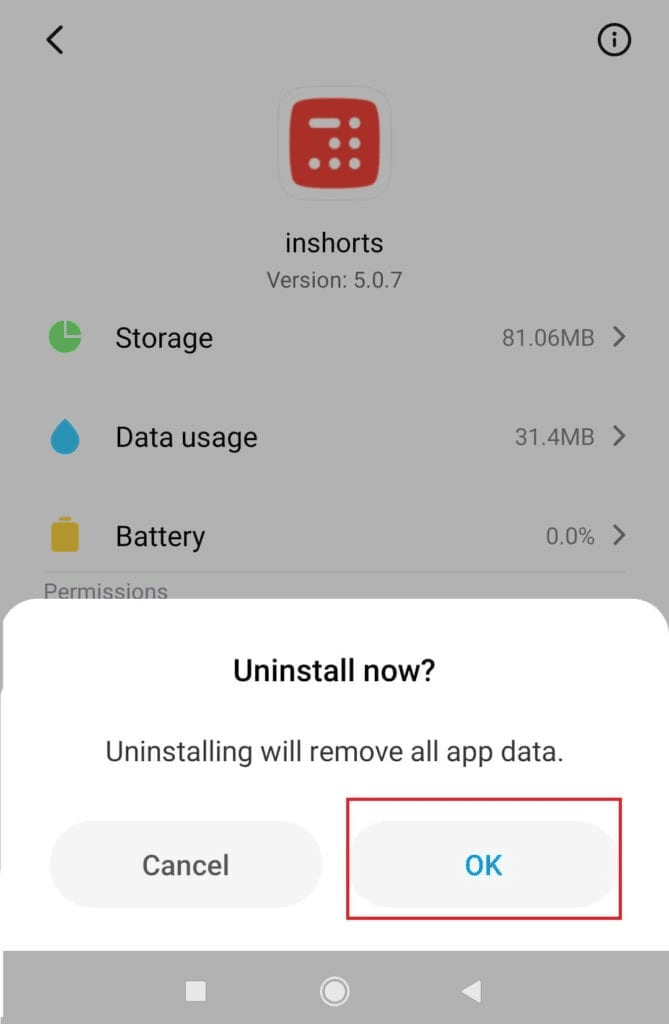
Google Meet アプリをアンインストールしたら、次の手順に従って再インストールします。
1. AndroidでPlay ストアアプリケーションを起動します。
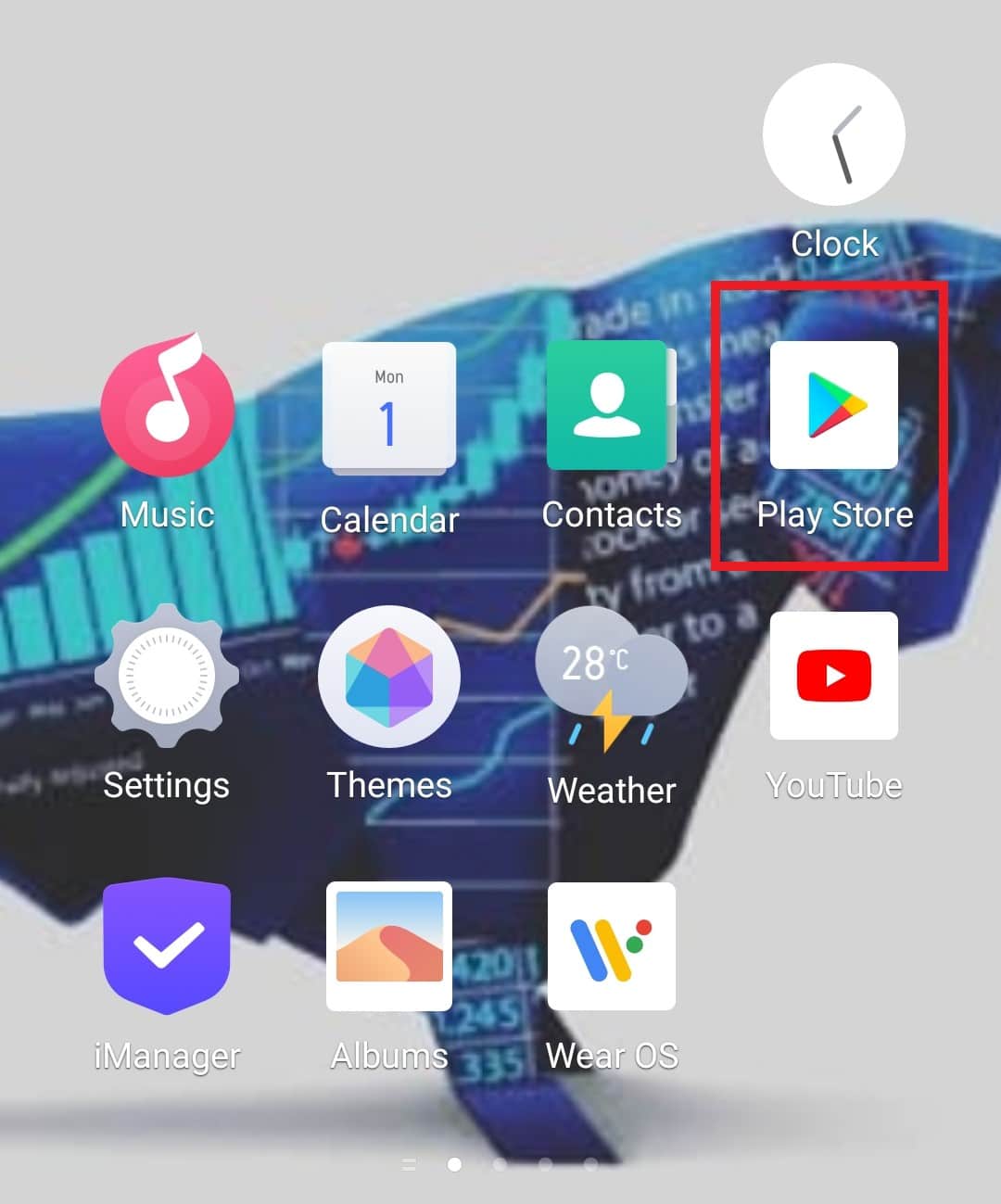
2. 次に、検索バーからGoogle Meetを検索します。
3. [インストール]ボタンをタップして、Google Meet アプリをダウンロードします。
ダウンロードしたら、アプリを実行して、切断の問題が解決したかどうかを確認します。
また読む: Google Meetで名前を変更する方法
追加の方法: ブラウザで Google Meet を使用する
Android スマートフォンは Play ストアから Google Meet アプリに簡単にアクセスできますが、アプリの使用中に問題が発生した場合は、ブラウザー バージョンを使用してみてください。 上記の方法が機能しない場合は、切断の問題を回避するために、ブラウザから Google Meet オンラインを使用してみてください。
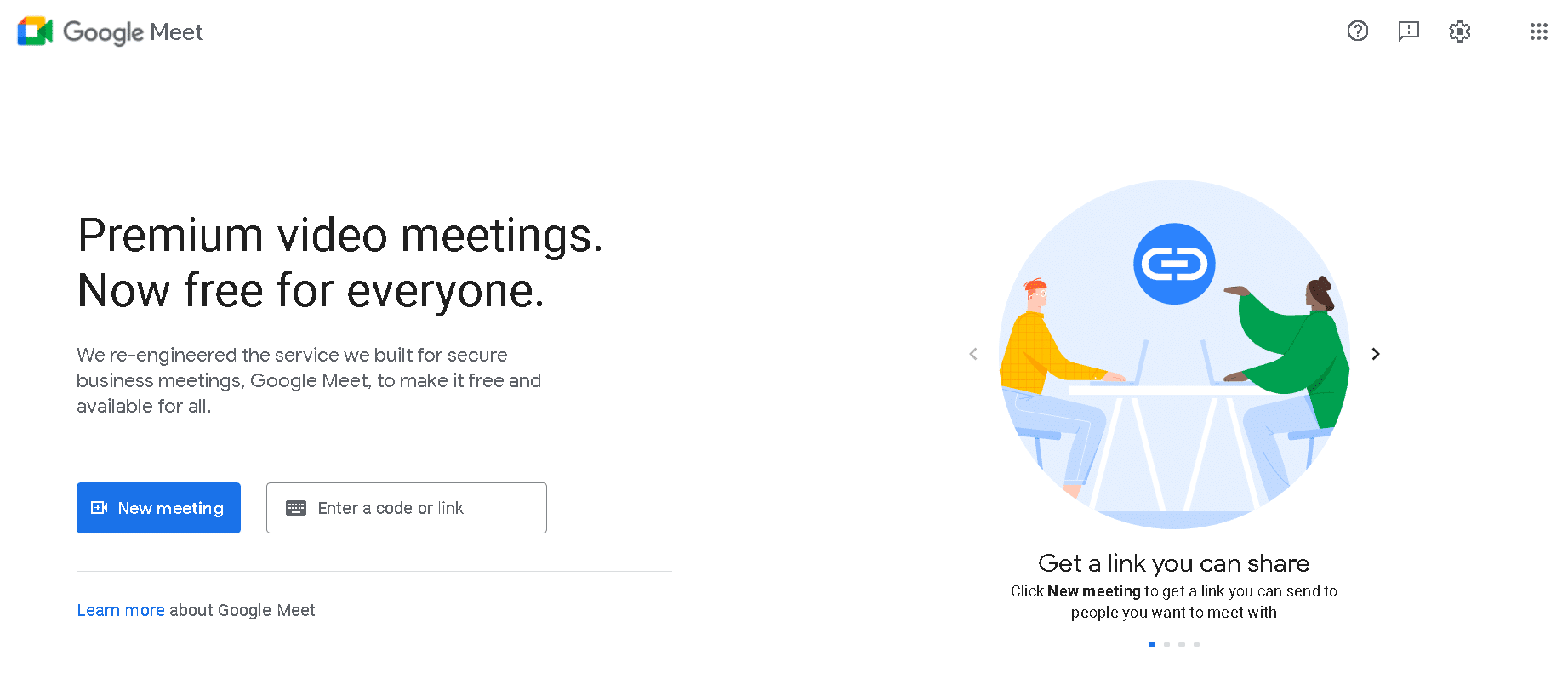
よくある質問 (FAQ)
Q1. Google Meet の問題を解決するにはどうすればよいですか?
答え。 デバイスのデータを再度オンにし、ルーターまたはモデムを再起動し、Google Meet アプリを再起動し、アプリを更新し、キャッシュをクリアし、最後に Google Meet を再インストールすることで、Google Meet の問題のほとんどを解決できます。
Q2. Google Meet の接続を改善するにはどうすればよいですか?
答え。 Google Meet トラフィックにインターネットへの短いパスがあることを確認することで、Google Meet 接続を改善できます。
Q3. Google Meet に最適なインターネット速度は?
答え。 Google Meet を使用するには、デバイスが3.2 Mbps の帯域幅要件を満たしている必要があります。
Q4. Google Meet アプリケーションは Wi-Fi を大量に使用しますか?
答え。 Google Meet アプリケーションの使用量は、HD 品質のビデオ設定で1 時間あたり少なくとも 2.6 GB のデータを消費する可能性があります。 これは、 1 時間ごとに 0.9 GB のインターネット クォータを消費できることを意味します。
Q5. Google Meet の使用に制限はありますか?
答え。 デスクトップでは、最大24 時間、 Google Meet で1 対 1 の通話をホストできます。 ただし、最大 60 分間、最大 3 人以上の参加者に対してのみ通話をホストできます。
おすすめされた:
- 第七熾天使リボルバーの入手方法
- iPhone画面の白い線を修正する方法
- Google Meet のシステム設定でマイクがミュートされている問題を修正する
- Google Meet コードとは何ですか?
これで、頻繁に切断される Google Meetに関するガイドは終わりです。 Google Meet の使用中に発生したこのエラーに関するすべての質問にドキュメントが回答し、上記のいずれかの方法でエラーを修正できたことを願っています。 他に質問がある場合は、下のコメント欄に残してください。
